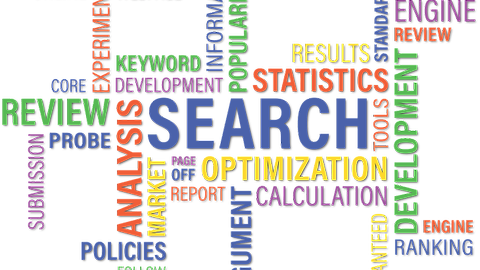
네이버 키워드 검색 도구 쉽게 활용할 수 있는 사이트 [키워드 마스터]
네이버 키워드 검색 도구를 활용하기 위해서는 네이버 광고에 광고주로 가입을 해야 하는 번거로움이 있지만 키워드 마스터라는 사이트를 이용하면 가입 절차 없이 키워드 검색 도구를 사용할 수 있습니다. 관심 기반 키워드를 검색하여 잘만 활용한다면 블로그 방문자 유입수를 대폭 늘릴 수 있을 것입니다. 블로그 검색 노출 누락 확인해 주는 사이트인 웨어 이즈 포스트에서 이번에 키워드 마스터라는 기능을 선보였습니다. 우측 상단의 키워드 마스터를 클릭하거나 whereispost.com/keyword 주소를 직접 입력하고 이동합니다. 검색창에 검색어를 입력하면 PC 검색량, 모바일 검색량, 총 조회 수, 문서 수, 블로그 순위, 월별 트렌드를 보여줍니다. 블로그란 키워드를 보면 달에 총 133,200번의 검색이 이루어지..
2018. 2. 4.